❤写在前面
❤博客主页:努力的小鳴人
❤系列专栏:MySQL8.0基础学习
❤欢迎小伙伴们,点赞👍关注🔎收藏🍔一起学习!
❤如有错误的地方,还请小伙伴们指正!🌹

1.MySQL下载
下载地址
** 官网:**https://www.mysql.com
打开官网,点击DOWNLOADS

然后,点击 MySQL Community(GPL) Downloads

** 点击 MySQL Community Server**
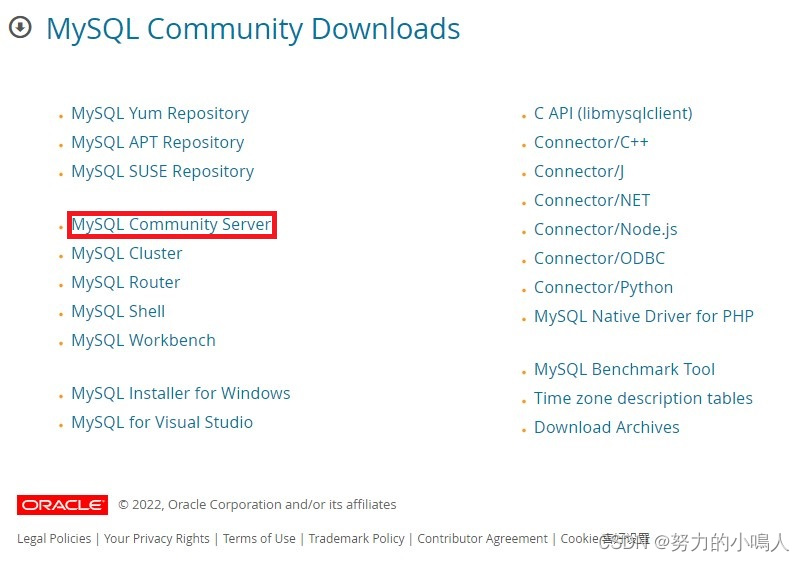
** 在General Availability(GA) Releases中选择适合的版本**
在Windows 系统下推荐下载 MSI安装程序 ;点击 Go to Download Page 进行下载
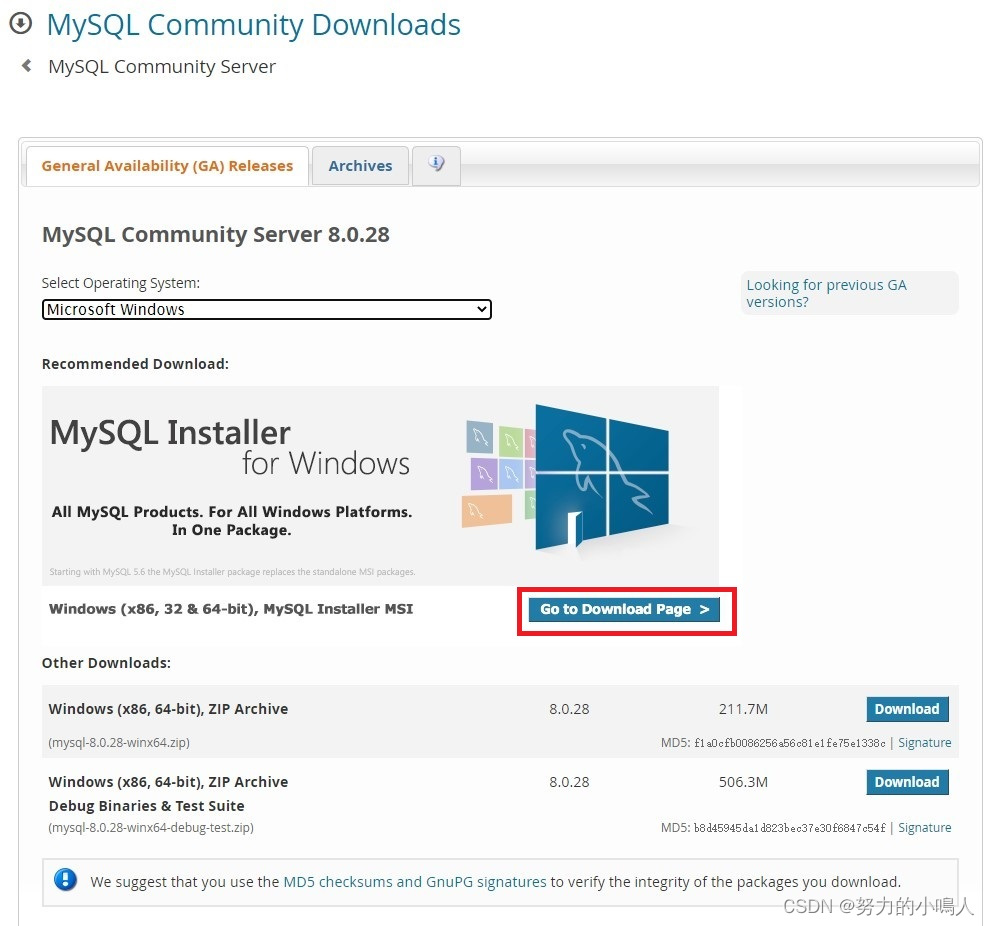

** 两种安装程序**
mysql-installer-web-community-8.0.26.0.msi 下载程序大小:2.4M;安装时需要联网安装
mysql-installer-community-8.0.26.0.msi 下载程序大小:450.7M;安装时离线安装,推荐
如果安装MySQL其他版本可以点击****Archives
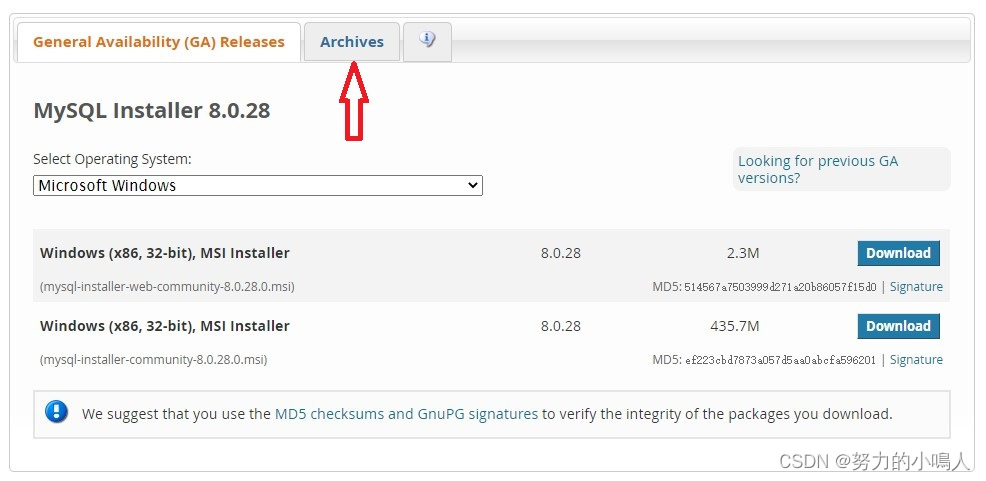
在这里选择版本

2.MySQL8.0 版本的安装
步骤1: MySQL下载完成后,找到下载文件(.msi),双击进行安装后
选择 自定义安装 然后下一步

步骤2:在这里选择 **左边中想要下载的 点击中间的右箭头 **后
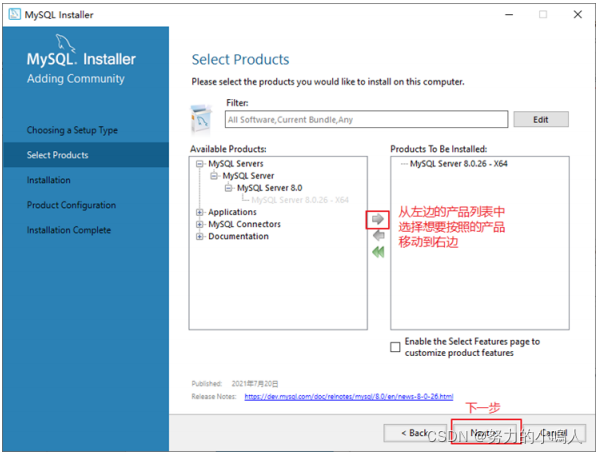
此时如果直接下一步,则产品的安装路径是默认的
如果想要自定义安装目录,则可以选中 对应的产品,然后在下面会出现 Advanced Options

单击 Advanced Options 可更改路径
**避免中文路径 **
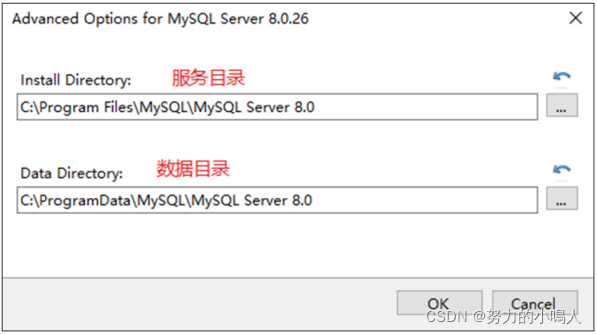
步骤3:下一步后,单击 Execute,开始安装

步骤4:显示 Complete 即安装完成
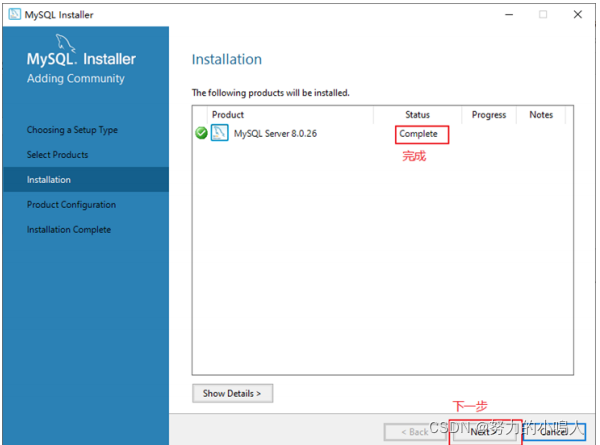
3.配置MySQL8.0
步骤1:上面下一步后,进入产品配置窗口
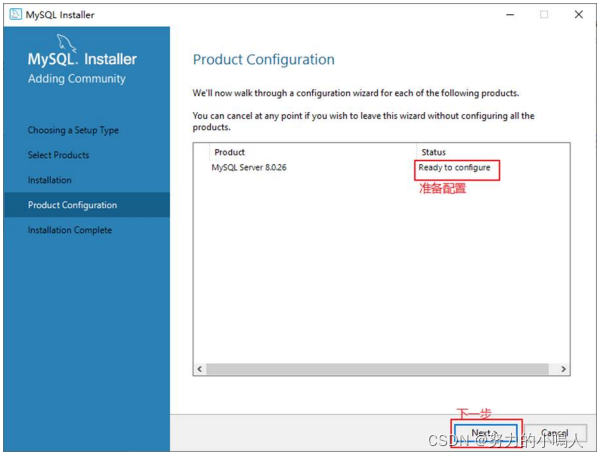
步骤2:下一步后,进入MySQL服务器类型配置窗口
端口号一般选择默认 端口号3306

Config Type 选项用于设置服务器的类型,单击该选项右侧的下三角按钮,可查看3个选项
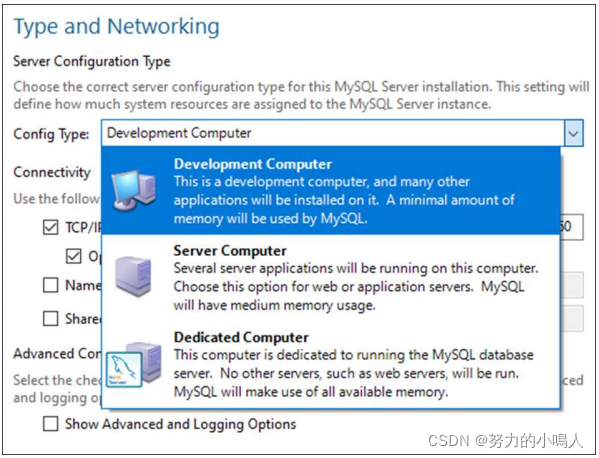
- Development Machine(开发机器):该选项代表典型个人用桌面工作站。此时机器上需要运行 多个应用程序,那么MySQL服务器将占用最少的系统资源
- Server Machine(服务器):该选项代表服务器,MySQL服务器可以同其他服务器应用程序一起 运行,例如Web服务器等。MySQL服务器配置成适当比例的系统资源。
- Dedicated Machine(专用服务器):该选项代表只运行MySQL服务的服务器。MySQL服务器配置 成使用所有可用系统资源
步骤3:下一步后,打开设置授权方式窗口
上面的选项是MySQL8.0提供的新的授权方式,采用SHA256基础的密码加密方法
下面的选项是传统授权方法(保留5.x版本兼容性)
这里我选择的是 新的授权方式

步骤4:下一步后,打开设置服务器root超级管理员的密码窗口
需要输入 两次同样的登录密码,也可以通过“Add User”添加其他用户,添加其他用户时,需要指定用户名、允许 该用户名在哪台/哪些主机上登录,还可以指定用户角色等

步骤5:下一步后,打开设置服务器名称窗口
该服务名会出现在Windows 服务列表中,也可以在命令行窗口中使用该服务名进行启动和停止服务,如果希望开机自启动服务,也可以勾选 Start the MySQL Server at System Startup
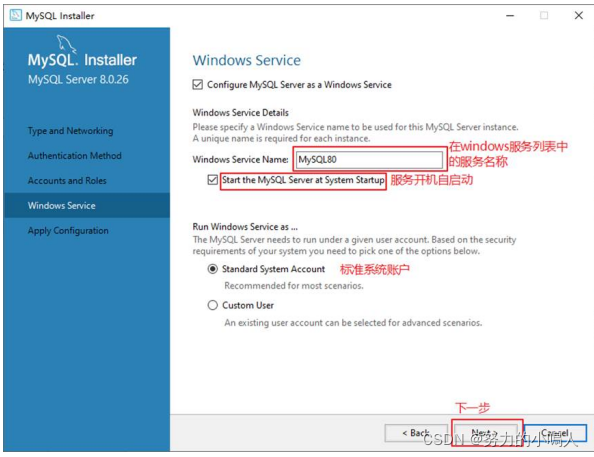
步骤6:下一步后,打开确认设置服务器窗口,单击 Execute

步骤7:完成配置即完成了服务器的配置,单击 Finish
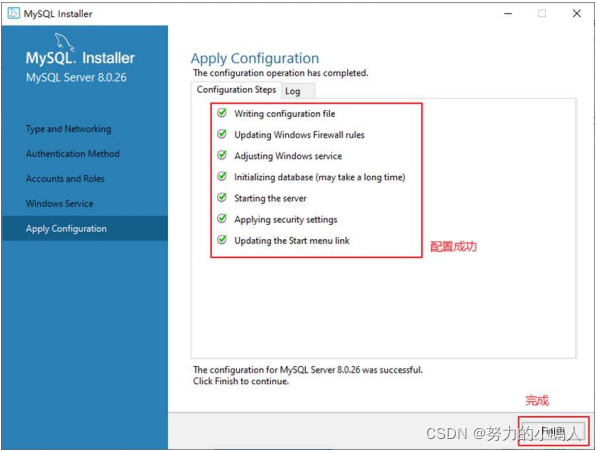
** 步骤8:如果还有其他产品需要配置,可以选择其他产品,然后继续配置**
如果没有,直接选择 下一步下一步下一步,结束整个安装和配置过程


4.配置MySQL8.0 环境变量
步骤1:在桌面上右击【此电脑】图标,在弹出的快捷菜单中选择【属性】菜单命令
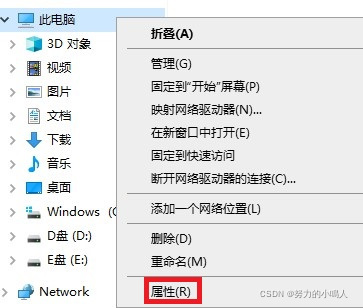
步骤2:打开【系 统】窗口,单击【高级系统设置】链接
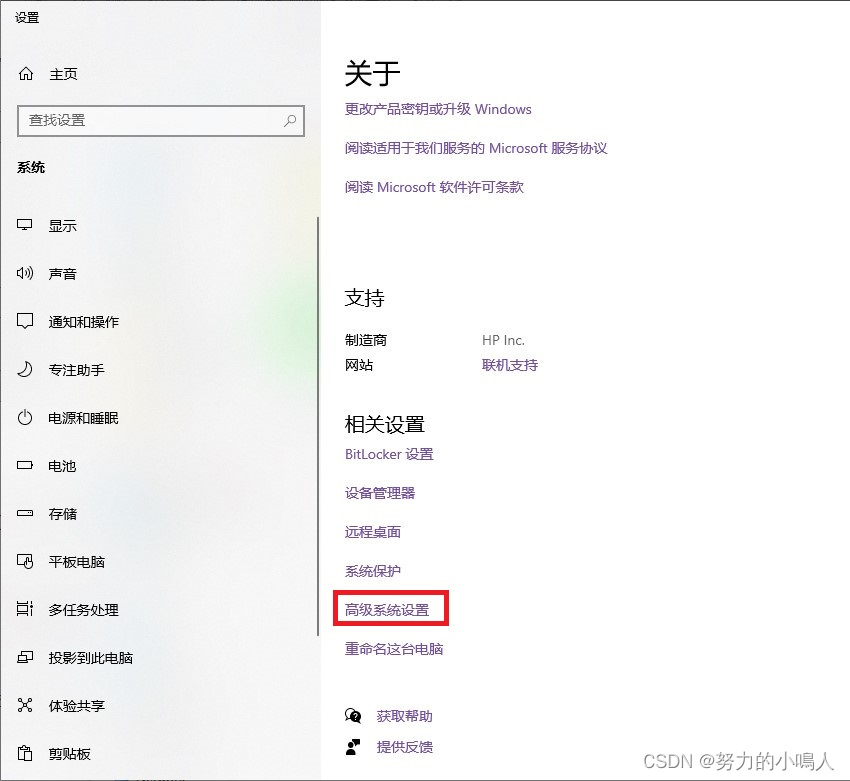
步骤3:打开【系统属性】对话框,选择【高级】选项卡,然 后单击【环境变量】按钮
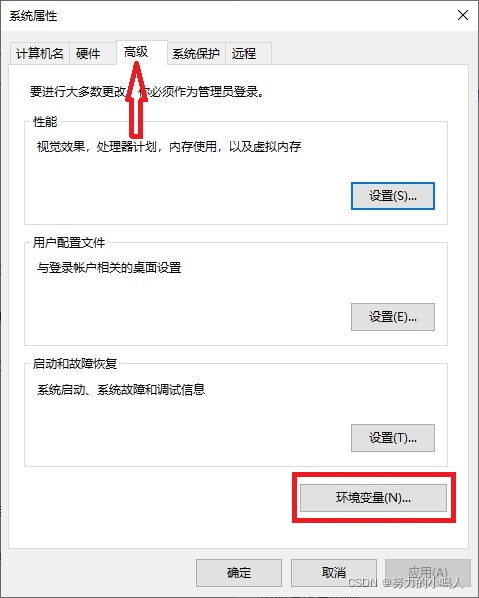
步骤4:打开【环境变量】对话框,在系统变量列表中选择path变量,单击【编辑】按钮
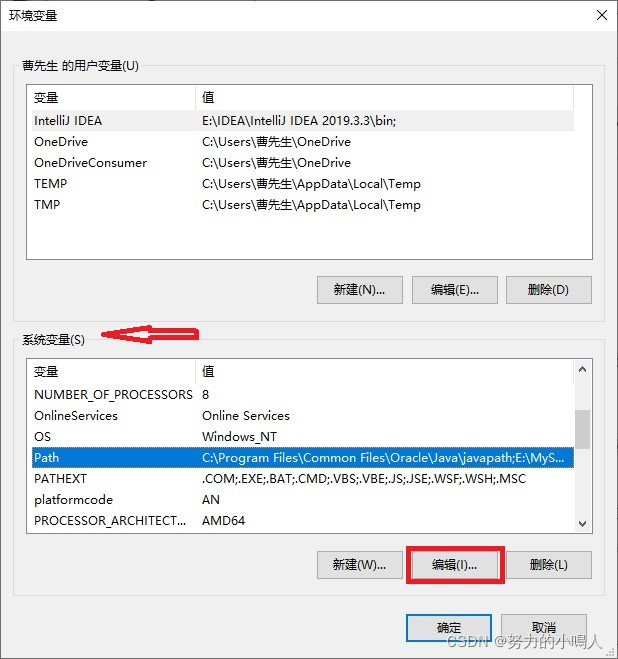
步骤 5:在【编辑环境变量】对话框中,点击【新建】,将MySQL应用程序的bin目录(找到下载MySQL文件夹中的bin目录)添加到变量值中
注:如果有其他变量需要用分号将其与其他路径分隔开


步骤6:添加完成 之后,单击【确定】按钮,这样就完成了配置path变量的操作,然后就可以直接输入MySQL命令来登录 数据库了
🎁总结:后续还会有安装问题的集锦,截图编辑不易,三连是我最大的动力
👌作者算是一名Java初学者,文章如有错误,欢迎评论私信指正,一起学习~~
😊如果文章对小伙伴们来说有用的话,点赞👍关注🔎收藏🍔就是我的最大动力!
🚩不积跬步,无以至千里,书接下回,欢迎再见🌹
版权归原作者 努力的小鳴人 所有, 如有侵权,请联系我们删除。